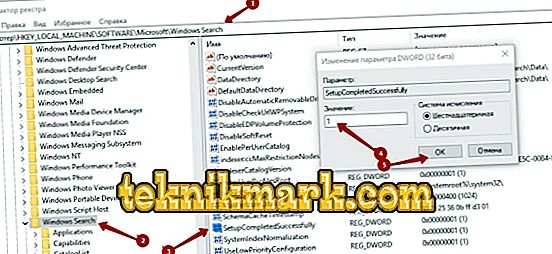Windows je jedním z nejčastěji instalovaných systémů, nejen na počítačích, ale také na noteboocích, tabletech a dokonce telefonech od společnosti Microsoft. Během své existence prošel řadou aktualizací, aktualizací, dnes zaujímá vedoucí postavení v počtu uživatelů díky snadnému používání, rozsáhlé funkčnosti. Navzdory modernizaci, integraci a zlepšování existují situace, kdy se uživatel potýká s problémem selhání určité funkce, což ho nutí hledat způsoby, jak tento problém vyřešit. Jednou z důležitých, často využívaných možností na počítači nebo notebooku je vyhledávač, který umožňuje vyhledání požadovaného souboru nebo nástroje zadáním názvu do vyhledávače. Odmítnutí jeho pracovní efektivity dává spoustu nepříjemností, protože pro hledání požadovaného souboru musíte „lopaty“ disků a operační systém bude schopen tento úkol provést během několika sekund, pokud bude správně fungovat. V tomto článku budeme zvažovat, co dělat, když vyhledávání v systému Windows 10 nefunguje, jak vyřešit úkol restartování důležité možnosti pro každého uživatele.

Poradce při potížích se systémem Windows.
Příčiny chyby hledání systému Windows
Situace, kdy volba „Vyhledávání“ nefunguje, se často objevuje uživatelům nejnovější verze operačního systému Microsoft - Windows 10, avšak podobné problémy se vyskytují i v jiných variantách systému. Začněte řešit problém po zjištění příčin problému. V systému Windows 10 je autoritativní možnost implementována takovým způsobem, že uživatel může najít potřebné informace zadáním nezbytných informací prostřednictvím nabídky Start nebo prostřednictvím možnosti Hledat na hlavním panelu. Při normální funkčnosti systému by mělo okno začít kliknutím na zástupce „Objektivy“ umístěného na hlavním panelu vedle tlačítka „Start“, což je grafické zobrazení vyhledávací služby. Pokud se okno neotevře, můžete se pokusit najít potřebné materiály pomocí tlačítka "Start", které problém často řeší.
Situace, kdy služba Windows Search neodpovídá: se standardním kliknutím se vyhledávací řetězec nespustí nebo v okně, které se otevře po zadání dotazu, nejsou žádné informace a uživatel je přesvědčen, že soubor hledání je v systému, může nastat z několika důvodů:
- Přítomnost chyb při instalaci operačního systému nebo při jeho aktualizaci.
- Infekce zařízení viry nebo stahování neautorizovaných nástrojů.
- Selhání operačního systému, nastavení, indexování souborů.
Můžete se pokusit problém vyřešit jednoduchým restartováním systému. Pokud problém spočívá v selhání operačního systému nebo virové infekci, po restartování počítače a smazání infikovaných souborů pomocí antivirových nástrojů, problém s vyhledáváním zmizí, přístup ke službě bude otevřen, volba bude fungovat ve standardním režimu. Při absenci pozitivního výsledku vyžaduje řešení problémů kardinální systémové řešení.

Možnosti řešení problémů s volbou "Hledat"
Otázkou je, jak nastavit vyhledávání v OS Windows, které je relevantní pro každého aktivního uživatele počítače, který se setkal s takovým problémem. Ve skutečnosti je mnohem snazší zadat název souboru, který je nezbytný pro práci ve vyhledávací lince, a okamžitě začít pracovat, spíše než se snažit ručně hledat požadovanou položku otevřením mnoha složek v počítači. Windows 10 má možnosti hledání, které se zásadně neliší od služby předchozí, nejoblíbenější verze systému Windows 7, rozdíl spočívá pouze ve skutečnosti, že aktualizovaný systém používá indexování prvků k vyhledávání požadovaného souboru pomocí dalších specifických databázových algoritmů. Odstraňování problémů s vyhledávacím systémem Windows 10 je tedy stejné jako dříve nastavená možnost "Hledat" v předchozích verzích operačního systému.
Nastavení vyhledávací služby je možné odstraněním systémových chyb pomocí následujících metod:
- Prostřednictvím příkazového řádku.
- Aktivací vyhledávací služby.
- Způsob změny registru.
Podrobněji zvažte každé z nejoblíbenějších a nejúčinnějších řešení problémů.
Příkazový řádek
Pokud jsou problémy způsobeny nesprávnými aktualizacemi softwaru, útoky virů nebo konfliktem mezi nainstalovanými nástroji, je dilema, jak obnovit funkce vyhledávače v systému Windows 10, vyřešeno skenováním softwaru. To lze provést změnou prostřednictvím příkazového řádku. Chcete-li úkol provést, zavoláme systémový nástroj, který umožní provádět opravy, odstraňovat problémy. Zkontrolujte integritu souborů, které jsou zodpovědné za vyhledávání, je možné pomocí nástroje SFC. Chcete-li to provést, musíte zavolat nástroj podle algoritmu:
- Spusťte programový řádek "Run". Chcete-li to provést, stiskněte kombinaci tlačítek Win + R.
- Dále musíte otevřít interpret příkazového řádku zadáním příkazu cmd do pole a potvrdit požadavek tlačítkem OK nebo Enter.
- Pokud jsou akce prováděny správně, program zavolá konzolu - příkazový řádek na černém poli, kde budete muset zadat další příkaz k provedení skenování s paralelní korekcí chyb programu.
- Pro obnovu systémových souborů, včetně vyhledávacího systému, je zodpovědný příkaz sfc / scannow, po jehož zavedení budou nesprávně pracovní soubory nalezeny a opraveny.

Tento algoritmus také odpovídá na otázku, jak povolit vyhledávání ve Windows 7, na rozdíl od následujících způsobů řešení problému, určených pro desátou variantu OS.
Služby
Dalším řešením tohoto problému, jak otevřít vyhledávání v systému Windows 10, je aktivovat fungování samotné služby a autorizovat práci vyhledávače. Po nesprávné aktivitě systému Windows 10 se může tento problém skrývat v elementární, samovolné vyhledávací službě. Službu můžete aktivovat následujícím způsobem:
- Prostřednictvím synchronního stisknutí Win a R budete muset otevřít okno vyhledávací služby.
- V otevřeném řádku zadejte text services.msc a potvrďte direktivu klávesou Enter. Tímto způsobem můžete otevřít seznam dostupných služeb.
- V seznamu, který se zobrazí, musíte najít konfiguraci programu Windows Search. To nebude snadné, protože registr služeb není systematizován, budete muset ručně najít požadovanou položku.
- Po nalezení služby, kterou potřebujete, klepněte na ni pravým tlačítkem myši. V rozevírací nabídce musíte otevřít "Vlastnosti".
- Na záložce „General“ (Obecné), naproti značce „Startup type“ (Typ spouštění), musíte nastavit příkaz „Automatic“ (Automaticky) a potvrdit inovace stisknutím tlačítka OK.

Po provedení manipulací a restartování počítače pro aktualizaci dat by mělo vyhledávání začít fungovat ve standardním režimu.
Úpravy registru
Třetí způsob, jak vyřešit problém, když „hledání“ zmizelo v systému Windows 10, je zasahování do struktury registru, protože provedení postupu řešení problémů vyžaduje, aby výkonný pracovník měl základní dovednosti s bezpečností a speciální péčí, aby se zabránilo vážnějším poruchám. Pozitivní výsledek procedury můžete dosáhnout podle pokynů uvedených níže, krok za krokem:
- Přihlaste se jako v předchozích dvou případech v nabídce "Spustit" pomocí příkazu Win + R.
- Zadejte "Editor registru" zadáním příkazového řádku regedit.
- V registru vyhledejte složku pod názvem HKEY_LOCAL_MACHINE a v ní otevřete položku SOFTWARE.
- Dále přejděte na položku Microsoft a otevřete složku Windows Search, kde budete muset vybrat parametr SetupCompletedSuccesfuly klepnutím myší myší poklepáním.
- Po dokončení procedur otevře uživatel okno pro změnu parametrů, kde v položce „Hodnota“ musíte číslo jedna odložit a korekci potvrdit tlačítkem OK.
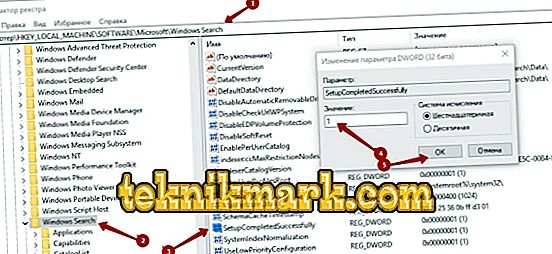
- Vraťte se do složky Windows Search a otevřete její obsah kliknutím na zaškrtávací políčko vlevo, vyberte FileChangeClientConfigs v rozevíracím seznamu složek, které chcete přejmenovat.
- Název dílčí položky můžete změnit kliknutím pravým tlačítkem myši na název složky, výběrem položky „Přejmenovat“ ze seznamu, zadáním názvu FileChangeClientConfigsBak namísto starého názvu.

Po restartování počítače získají změny v registru sílu, funkce vyhledávače Windows bude obnovena.
Tlačítko „Hledat“ na panelu nefunguje: způsob obnovení práce
Existují situace, kdy vyhledávací tlačítko v systému Windows 10 nepracuje přímo prostřednictvím hlavního panelu a prostřednictvím jiných způsobů otevírání vyhledávacího nástroje funguje bez nutnosti připojení, aniž byste museli hledat potřebné informace. Zdá se, že se nejedná o globální problém, je však mnohem rychlejší provádět vyhledávání na hlavním panelu než pomocí jiných manipulací. Tento problém lze vyřešit voláním ovládacího panelu následujícím způsobem:
- Zavolejte do menu "Run", zadejte okno ovládání. Po jeho potvrzení se otevře okno se všemi ovládacími prvky.
- V sekci "Zobrazit" musíte vybrat režim "Ikony", pak najít mezi ovládacími prvky "Odstraňování problémů" rubrika, jděte do něj.
- V menu, které se otevře, musíte z levého okna okna vybrat řádek „Zobrazit všechny kategorie“.
- Dále je třeba zahájit práci se službou Odstraňování problémů, ve které můžete přejít na záhlaví Search and Index.
- Program spustí průvodce, který provede úlohy odstraňování problémů podle pokynů, které řešíte ve funkci Hledat na hlavním panelu.

Po dokončení průvodce stojí za to restartovat systém, aby se aktualizace projevily.
Pojďme to shrnout
Vyhledávací systém ve Windows 10 je skutečným nalezením v případech, kdy po aktualizaci informací nebo softwaru zmizel standardní přístup k důležitým dokumentům a nástrojům. "Vyhledávání" v aktualizovaném OS od společnosti Microsoft vytváří "zázraky", což umožňuje, s normální funkčností, najít požadované informace rychle a bez zvláštních časových výdajů. Problémy lze řešit odkazem na odborníky, kteří řeší takové problémy na kvalifikované úrovni, nikoli však zdarma. Pokud jste jistý uživatel počítače, můžete se pokusit vyrovnat se s problémem sami a zdarma, přesně podle kroků, podle algoritmů popsaných v článku.